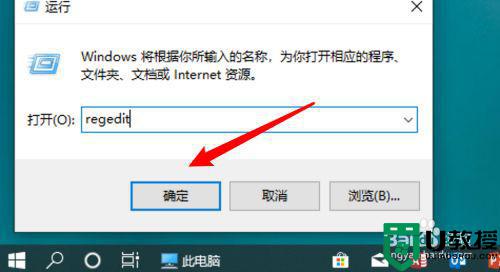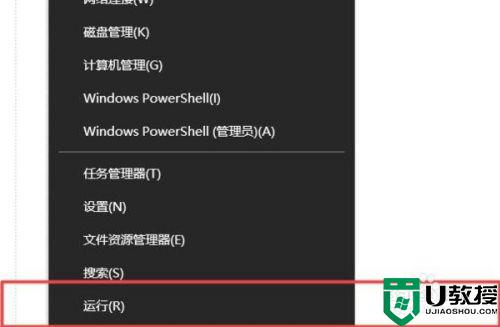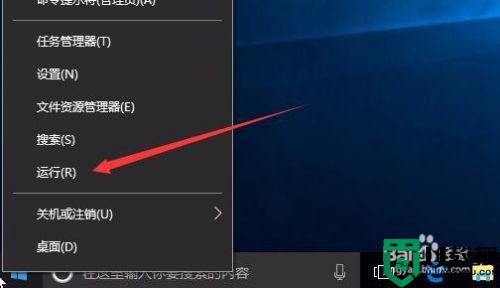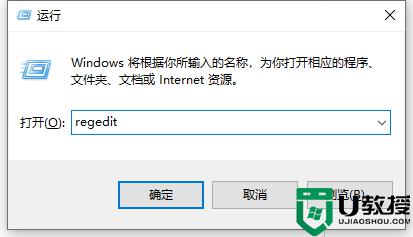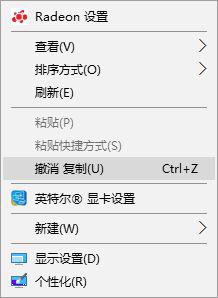笔记本cf全屏显示w10系统如何设置 window10笔记本玩cf怎么弄全屏
时间:2022-05-31作者:huige
许多玩家都喜欢在电脑中玩cf这款射击游戏,可是有部分笔记本win10系统用户发现玩cf时屏幕没有全屏显示,这样无法在视觉上全方位看清影响游戏的体验了,那么window10笔记本玩cf怎么弄全屏呢?针对此问题,本文给大家讲解一下笔记本cf全屏显示w10系统的详细设置方法。
推荐:windows10专业版下载
具体方法:
1,首先登录cf,选择服务器后,点击右上角的小扳手的按钮,记下正在使用的分辨率。一般使用的分辨率为1024×760。
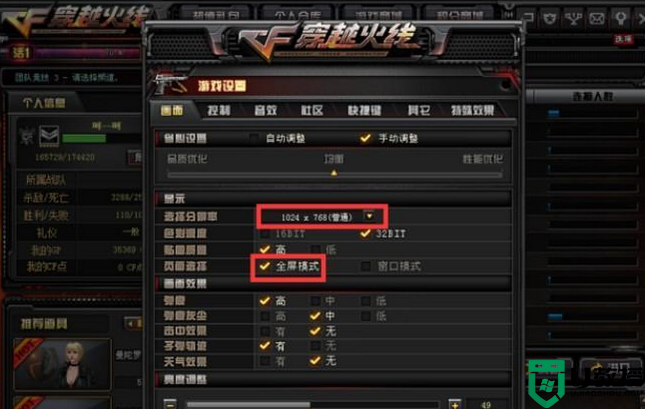
2,然后退出游戏,单击桌面的空白出,选择显示设置。
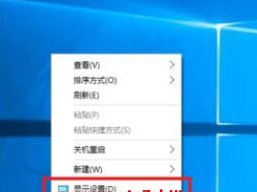
3,在新打开的窗口里,用鼠标滚轮滑倒最下方,点击高级显示设置。
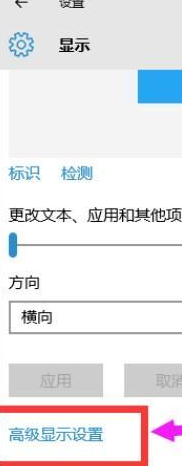
4,在分辨率窗口选择刚刚记下的那个分辨率大小,并点击应用。
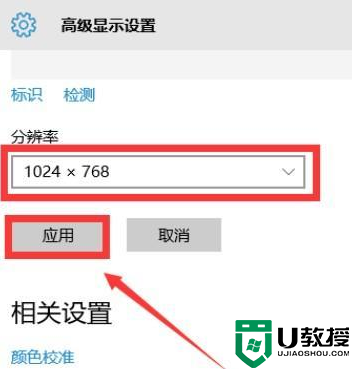
5,此时会有警告提示是否保留更改,选择保留更改。
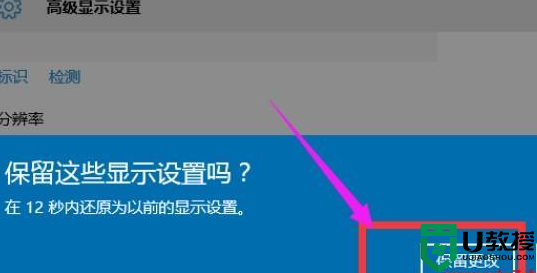
6,再次运行穿越火线,就发现是全屏在运行了。
7,如果在退出游戏后,会发现屏幕显示不正常,看起来很别扭。
8,此时只要从第二步开始,再将分辨率调回原来的数值即可。

上述给大家讲解的就是笔记本cf全屏显示w10系统的详细设置方法,有相同需要的小伙伴们可以学习上面的方法步骤来进行设置吧,希望帮助到大家。